MicrosoftStoreアプリが例外コード0xc000027bでクラッシュする
システム上のMicrosoftStoreアプリがエラーウィンドウを表示せずにクラッシュする場合は、エラーコード0xc000027bの兆候である可能性があります。エラーメッセージが表示されないため、ユーザーがイベントビューアで調査するまで、この問題の原因は不明のままです。 。この投稿では、例外コード0xc000027bの可能な解決策を紹介します。 。
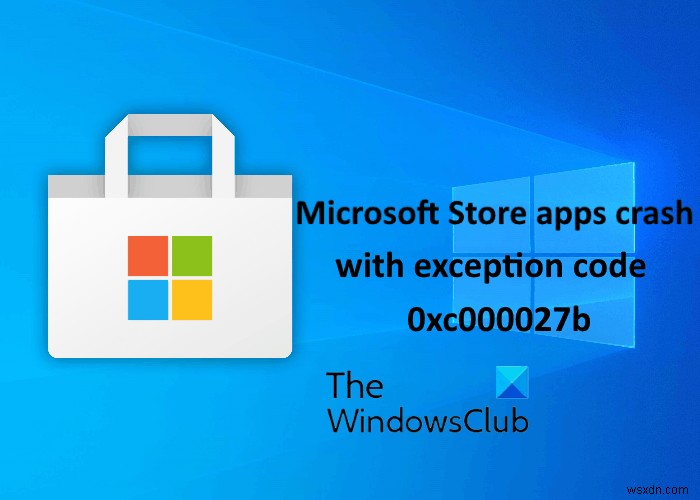
このエラーには、Windowsストアコンポーネントの障害や破損、日付と時刻の誤り、システムファイルの破損など、多くの原因があります。
MicrosoftStoreアプリが例外コード0xc000027bでクラッシュする
システムのイベントビューアでこの0xc000027bエラーが発生した場合は、次の解決策が役立つ場合があります。
- 正しい日付と時刻を設定します。
- WindowsStoreAppsのトラブルシューティングを実行します。
- 設定でMicrosoftStoreをリセットする
- WindowsPowerShellでコマンドを実行します。
1]正しい日時を設定してください
日付と時刻が正しくないと、MicrosoftStoreアプリが例外コード0xc000027bでクラッシュすることもあります。タイムスタンプが正しくないと、ストアリクエストが失敗し、ストアのサーバーが接続を確立できなくなります。その結果、ユーザーはストアアプリとストアアプリがクラッシュすることを経験します。この場合、正しい日付、時刻、タイムゾーンを設定することで問題を解決できます。
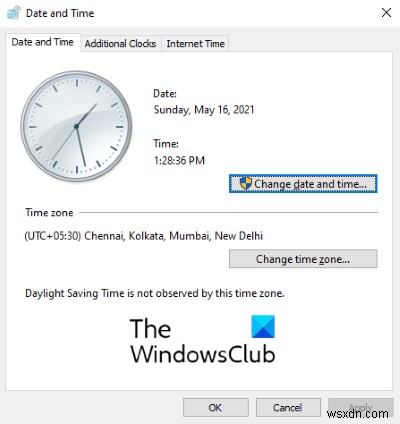
以下の手順に従ってください:
- [実行]ダイアログを開き、
timedate.cplと入力します [OK]をクリックします。 - これにより、[日時]ウィンドウが開きます。
- 日時の変更をクリックします ボタン。これにより、正しい日付と時刻を設定できます。
- タイムゾーンを変更するには(正しくない場合)、タイムゾーンの変更をクリックします ボタンをクリックし、ドロップダウンメニューからそれに応じてタイムゾーンを選択します。
- 完了したら、[適用]をクリックします 次にOK 設定を保存します。
次に、コンピュータを再起動して、問題が解決したかどうかを確認します。
2] WindowsStoreAppsのトラブルシューティングを実行する
Windows Apps Troubleshooterは、MicrosoftStoreアプリの問題を修正するのに役立つ組み込みツールです。このツールを実行して、役立つかどうかを確認してください。
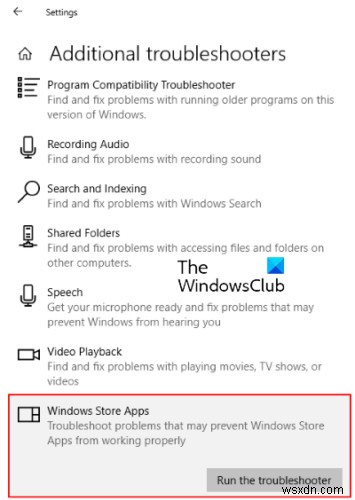
以下の手順に従ってください:
- 設定アプリを開き、更新とセキュリティをクリックします 。
- トラブルシューティングを選択します 左側から[追加のトラブルシューティング]をクリックします 右側のペインにあります。
- リストを下にスクロールして、 Windows Store Appsを選択します 。
- [トラブルシューティングを実行する]をクリックします 。
3]設定からMicrosoftStoreをリセット
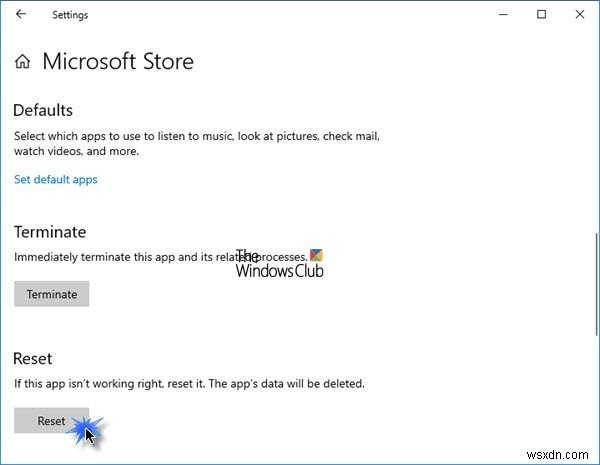
この問題の原因の1つは、Windowsストアコンポーネントの破損です。この場合、Windowsストアが破損したコンポーネントを呼び出すと、クラッシュします。 [設定]からMicrosoftStoreをリセットして、問題が解決するかどうかを確認してください。
4]WindowsPowerShellでコマンドを実行します
Windowsストアをリセットしても問題が解決しない場合は、次のコマンドをコピーしてWindows PowerShellに貼り付け、Enterキーを押します。 PowerShellを管理者として起動する必要があります。
$manifest = (Get-AppxPackage Microsoft.WindowsStore).InstallLocation + '\AppxManifest.xml' ; Add-AppxPackage -DisableDevelopmentMode -Register $manifest
上記のコマンドで問題が解決しない場合は、PowerShellを閉じて、管理者として再度開きます。次に、次のコマンドをそこに貼り付けて、Enterキーを押します。
Get-AppxPackage | ForEach-Object { Add-AppxPackage -DisableDevelopmentMode -Register ($_.InstallLocation + '\AppxManifest.xml')} 役立つはずです。
関連記事 :
- MicrosoftStoreエラー0x87e00017を修正します。
- MicrosoftStoreエラー0x80072F7Dを修正します。
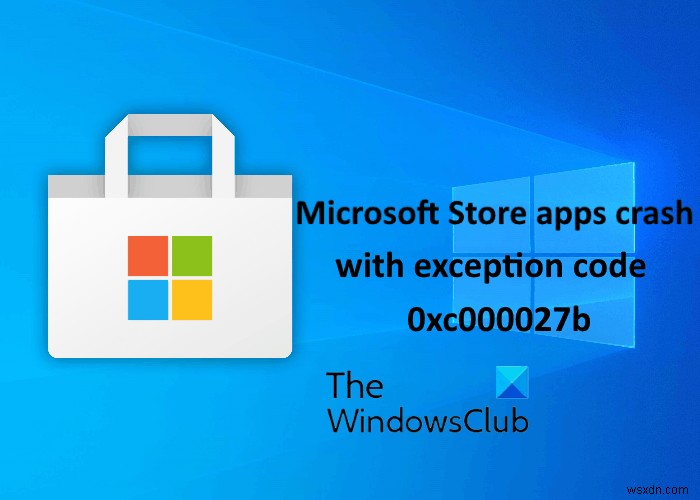
-
修正:Windowsストアのクラッシュ例外コード0xc000027b
例外コード0xc000027b 通常、Microsoft App Storeが正常に機能しているように見えた後、自動的に閉じた後に発生します。この問題が発生してもエラーウィンドウは表示されませんが(Windowsストアは自動的に閉じます)、影響を受けるユーザーはイベントビューアを介してこのエラーコードを発見しました。 問題を調査するとき。 MicrosoftStoreエラー0xc000027bの原因とその修正方法 日付と時刻が正しくありません –結局のところ、この特定の問題は、マシンクロックが正しくないという事実によっても発生する可能性があります。ほとんどの場合、この問題は、Micros
-
Microsoft が Windows 11 ストアを再構築し、Android アプリを含めて導入
Microsoft は、ストリーミングされた「Windows の新機能」イベントで、新しい Windows 11 オペレーティング システムの新しいアプリ ストアを公開しました。 Microsoft は、元の Windows 8 ストアのイテレーションよりも「優れたエクスペリエンス」であると主張する、現在ブランド変更された Windows 10 ストアよりも多くを提供する「再構築」された Microsoft ストアをほのめかしました。 Microsoft の新しいストア エクスペリエンスに対する期待のハードルはかなり低く設定されていましたが、同社は Windows 11 のアプリ ストア
